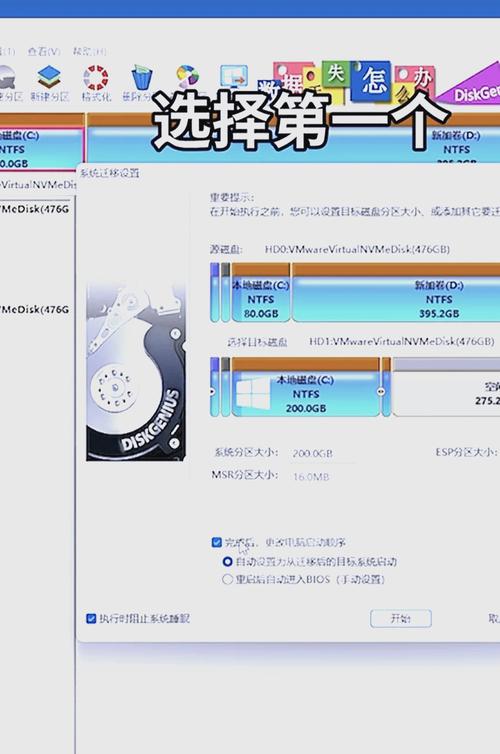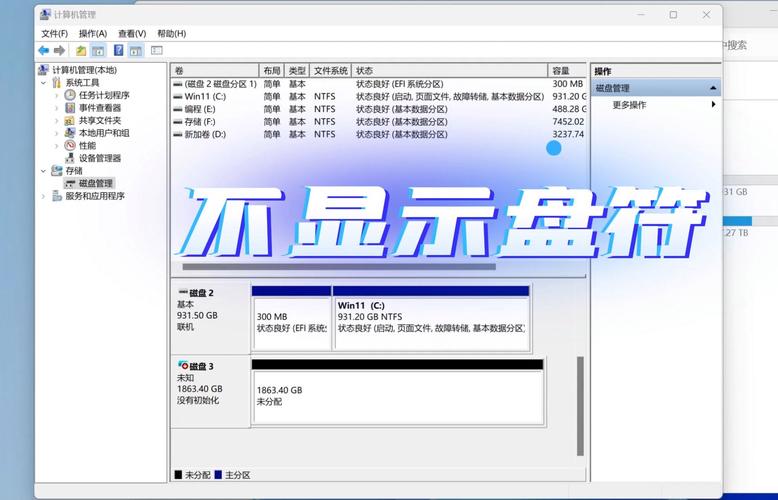先马机箱是众多电脑爱好者青睐的选择,而在组装电脑的过程中,硬盘的安装环节尤为关键。现在,我将逐一阐述先马机箱中安装硬盘的详细步骤以及需要注意的要点。
准备工作
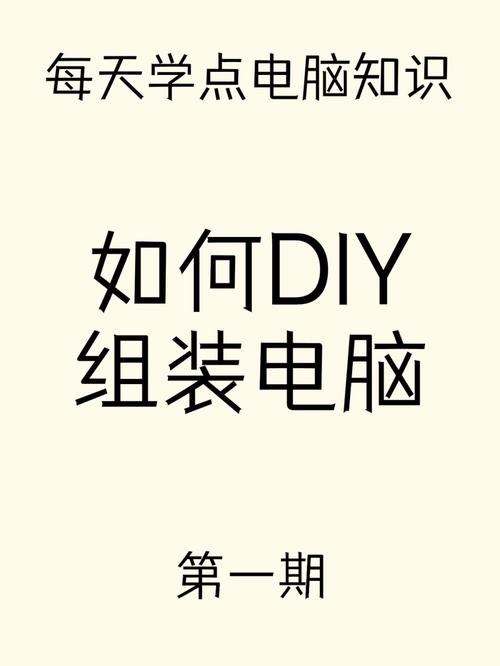
在安装先马机箱的硬盘之前,务必提前准备好所需工具,螺丝刀是必不可少的,最好选用磁性螺丝刀,这样操作起来会更加便捷。同时,还需要准备硬盘数据线和电源线,确保数据线接口与硬盘和主板相匹配。此外,还需将工作区域打扫干净,并提前消除身上的静电,以免静电对硬件造成损害,从而保证安装过程的顺利进行。
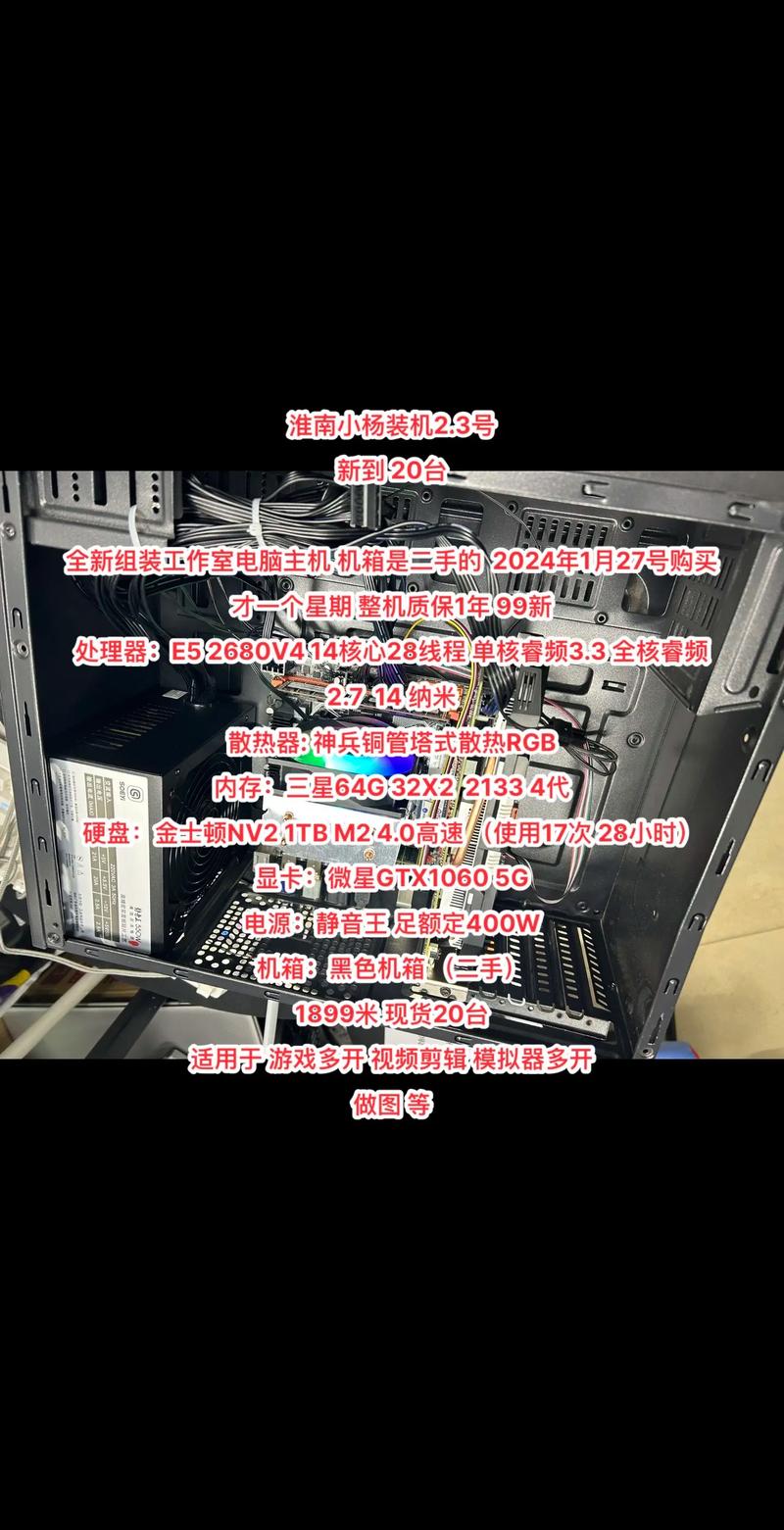
同时,需要掌握先马机箱的内部构造,明确硬盘安装位的具体位置。不同款式的先马机箱,其硬盘安装位可能存在差异,但通常都设有特定区域。找到该区域后,要检查安装位是否干净无杂物,是否存在损坏。确认一切正常后,方可进行硬盘的安装工作,否则可能会对硬盘的安装和后续使用造成影响。
卸下机箱侧板

安装硬盘前需先拆下机箱侧面面板。首先,将机箱移至工作台面,然后使用螺丝刀旋开固定侧面的螺丝,通常为两枚。螺丝旋下后,轻轻将侧面板沿滑轨向外抽出,即可将其卸下。面板卸下后,即可直接观察到机箱内部构造,便于进行硬盘的安装作业。
操作时需掌握适度力度,切勿过度施压,以免对机箱侧板或内部构造造成损害。请将机箱侧板放置于安全区域,以防划痕或损伤,待硬盘安装完毕后,还需将侧板重新装回。
确定硬盘安装位置

机箱一般配备多个硬盘安装位,这些位子分为3.5英寸和2.5英寸两种规格。安装硬盘时,需根据硬盘的实际尺寸挑选恰当的仓位。一般来说,3.5英寸硬盘会安装在机箱底部的金属支架上。而2.5英寸硬盘则可以选择安装在这个金属支架上,或者放在机箱前部,或者是为2.5英寸硬盘特别设计的其他位置。

确定好安装的地点,需要核对仓位中的安装孔和硬盘的接口是否相吻合。如果接口不匹配,可能会导致安装失败或者安装后出现接触不良的问题。在安装之前,务必再次确认硬盘的类型和机箱的仓位是否能够相匹配,以防止在安装过程中出现任何问题。
固定硬盘

将硬盘安置在已选定的安装槽位,然后进行固定。针对3.5英寸的硬盘,需用螺丝刀将四个角的螺丝逐一拧紧,确保其稳固在槽位中。但需注意,螺丝不宜拧得过紧,以免硬盘外壳发生形变,从而影响其性能;同样,也不宜拧得太松,以免硬盘出现晃动,导致噪音或松动。至于2.5英寸的硬盘,部分机箱采用螺丝固定,而部分则使用卡扣或其他方式,具体操作可参照机箱说明书进行。
在安装时,要密切关注硬盘的摆放位置,保证其安装得既平整又端正,不能有倾斜或偏移的情况。硬盘固定完毕后,轻柔地摇动机箱,检验硬盘是否牢固,一旦发现松动,需重新进行固定。
连接数据线和电源线

硬盘安装妥当后,需将数据线和电源线接上。首先,将硬盘的数据线一端插入硬盘的数据接口,通常这个接口较小;然后,将数据线的另一端插入主板上相应的硬盘接口,安装时务必注意接口的方向,以免插反导致针脚弯曲。随后,连接硬盘的电源线,将电源线的插头插入硬盘的电源接口,这个接口较大,辨识起来较为容易。机箱的电源线或许得从电源那里接过来,得好好规划线路布局,以免它们缠绕在一起,进而影响机箱内部的散热效果。

连接妥当后,轻柔地拽动数据线和电源线,检查其是否稳固。若连接不牢固,硬盘可能无法正常运行,甚至引发数据传输故障,因此务必要保证连接的稳固性。
安装机箱侧板

安装机箱侧板是最后一步,需将侧板对准机箱的滑轨,缓缓推进,确保侧板与机箱紧密结合。接下来,用螺丝刀将之前取下的螺丝重新拧上,牢固侧板。拧螺丝时需用力适当,不宜过猛,以免造成滑丝。
装上侧板,得仔细瞧瞧机箱表面,注意有没有裂缝或者不平整的地方。不妨轻敲一下侧板,听听里面有没有不寻常的响声,如果听到了,就得检查一下是不是螺丝没拧牢,或者侧板安装得不够牢固。做到这一步,先马机箱的硬盘安装就算大功告成了。

在安装先马品牌机箱硬盘时,各位有没有遇到什么难题?快来评论区交流心得、点赞支持、转发分享!